display OPEL CORSA E 2018.5 Handleiding Infotainment (in Dutch)
[x] Cancel search | Manufacturer: OPEL, Model Year: 2018.5, Model line: CORSA E, Model: OPEL CORSA E 2018.5Pages: 113, PDF Size: 2.28 MB
Page 39 of 113
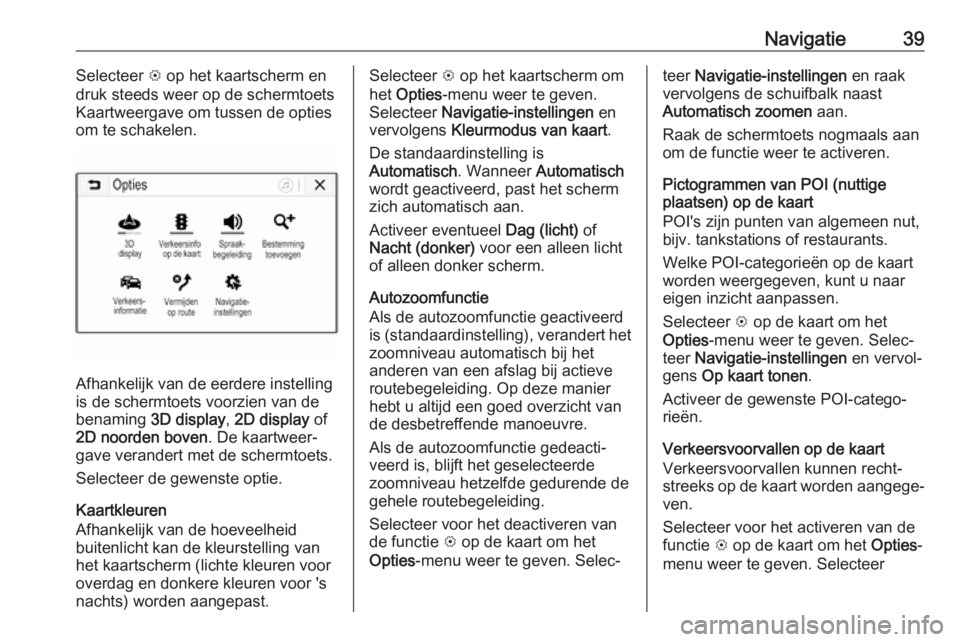
Navigatie39Selecteer L op het kaartscherm en
druk steeds weer op de schermtoets
Kaartweergave om tussen de opties
om te schakelen.
Afhankelijk van de eerdere instelling
is de schermtoets voorzien van de benaming 3D display, 2D display of
2D noorden boven . De kaartweer‐
gave verandert met de schermtoets.
Selecteer de gewenste optie.
Kaartkleuren
Afhankelijk van de hoeveelheid
buitenlicht kan de kleurstelling van
het kaartscherm (lichte kleuren voor
overdag en donkere kleuren voor 's
nachts) worden aangepast.
Selecteer L op het kaartscherm om
het Opties -menu weer te geven.
Selecteer Navigatie-instellingen en
vervolgens Kleurmodus van kaart .
De standaardinstelling is
Automatisch . Wanneer Automatisch
wordt geactiveerd, past het scherm
zich automatisch aan.
Activeer eventueel Dag (licht) of
Nacht (donker) voor een alleen licht
of alleen donker scherm.
Autozoomfunctie
Als de autozoomfunctie geactiveerd
is (standaardinstelling), verandert het
zoomniveau automatisch bij het
anderen van een afslag bij actieve
routebegeleiding. Op deze manier
hebt u altijd een goed overzicht van
de desbetreffende manoeuvre.
Als de autozoomfunctie gedeacti‐
veerd is, blijft het geselecteerde
zoomniveau hetzelfde gedurende de
gehele routebegeleiding.
Selecteer voor het deactiveren van
de functie L op de kaart om het
Opties -menu weer te geven. Selec‐teer Navigatie-instellingen en raak
vervolgens de schuifbalk naast
Automatisch zoomen aan.
Raak de schermtoets nogmaals aan
om de functie weer te activeren.
Pictogrammen van POI (nuttige
plaatsen) op de kaart
POI's zijn punten van algemeen nut,
bijv. tankstations of restaurants.
Welke POI-categorieën op de kaart
worden weergegeven, kunt u naar
eigen inzicht aanpassen.
Selecteer L op de kaart om het
Opties -menu weer te geven. Selec‐
teer Navigatie-instellingen en vervol‐
gens Op kaart tonen .
Activeer de gewenste POI-catego‐ rieën.
Verkeersvoorvallen op de kaart
Verkeersvoorvallen kunnen recht‐
streeks op de kaart worden aangege‐
ven.
Selecteer voor het activeren van de functie L op de kaart om het Opties-
menu weer te geven. Selecteer
Page 46 of 113
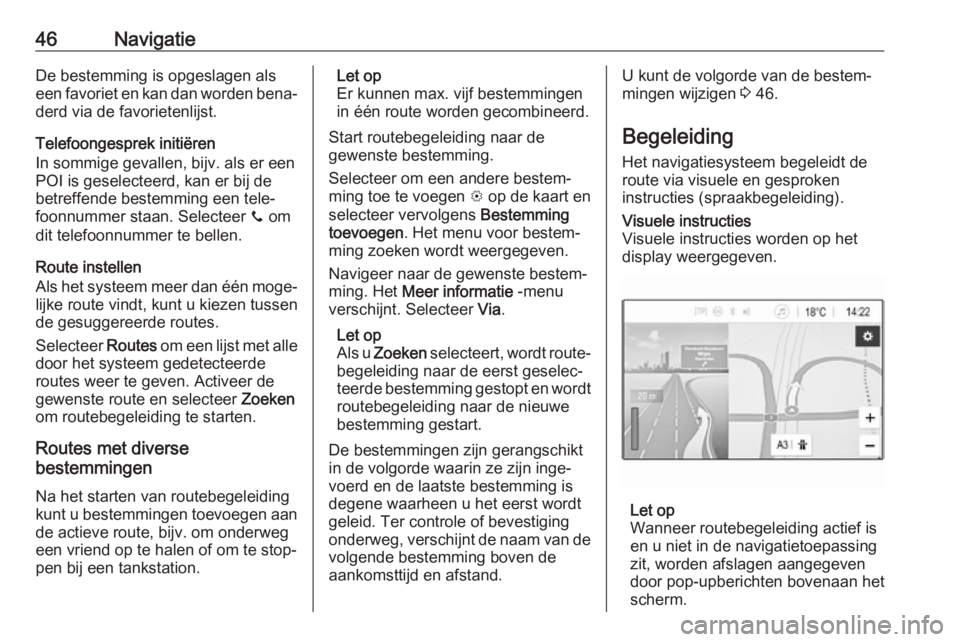
46NavigatieDe bestemming is opgeslagen als
een favoriet en kan dan worden bena‐
derd via de favorietenlijst.
Telefoongesprek initiëren
In sommige gevallen, bijv. als er een
POI is geselecteerd, kan er bij de
betreffende bestemming een tele‐
foonnummer staan. Selecteer y om
dit telefoonnummer te bellen.
Route instellen
Als het systeem meer dan één moge‐
lijke route vindt, kunt u kiezen tussen
de gesuggereerde routes.
Selecteer Routes om een lijst met alle
door het systeem gedetecteerde
routes weer te geven. Activeer de
gewenste route en selecteer Zoeken
om routebegeleiding te starten.
Routes met diverse
bestemmingen
Na het starten van routebegeleiding kunt u bestemmingen toevoegen aan
de actieve route, bijv. om onderweg
een vriend op te halen of om te stop‐
pen bij een tankstation.Let op
Er kunnen max. vijf bestemmingen
in één route worden gecombineerd.
Start routebegeleiding naar de
gewenste bestemming.
Selecteer om een andere bestem‐
ming toe te voegen L op de kaart en
selecteer vervolgens Bestemming
toevoegen . Het menu voor bestem‐
ming zoeken wordt weergegeven.
Navigeer naar de gewenste bestem‐
ming. Het Meer informatie -menu
verschijnt. Selecteer Via.
Let op
Als u Zoeken selecteert, wordt route‐
begeleiding naar de eerst geselec‐
teerde bestemming gestopt en wordt
routebegeleiding naar de nieuwe
bestemming gestart.
De bestemmingen zijn gerangschikt
in de volgorde waarin ze zijn inge‐
voerd en de laatste bestemming is degene waarheen u het eerst wordt
geleid. Ter controle of bevestiging
onderweg, verschijnt de naam van de volgende bestemming boven de
aankomsttijd en afstand.U kunt de volgorde van de bestem‐
mingen wijzigen 3 46.
Begeleiding
Het navigatiesysteem begeleidt de
route via visuele en gesproken
instructies (spraakbegeleiding).Visuele instructies
Visuele instructies worden op het
display weergegeven.
Let op
Wanneer routebegeleiding actief is
en u niet in de navigatietoepassing
zit, worden afslagen aangegeven
door pop-upberichten bovenaan het
scherm.
Page 52 of 113

52Telefoonmobiel telefoneren verboden is,
als de mobiele telefoon interferen‐
tie veroorzaakt of als er zich
gevaarlijke situaties kunnen voor‐
doen.
Bluetooth
De telefoonfunctie is gecertificeerd
door de Bluetooth Special Interest
Group (SIG).
Meer informatie over de specificatie
kunt u op internet op http://www.blue‐
tooth.com vinden.
Bluetooth-verbinding
Bluetooth is een standaard voor het
draadloos verbinden van bijv.
mobiele telefoons, smartphones of
andere apparaten.
Het koppelen en verbinden van Blue‐ tooth-apparaten aan/met het Infotain‐
mentsysteem vindt plaats via het
menu Bluetooth . Het koppelen
bestaat uit het uitwisselen van een pincode tussen het Bluetooth-appa‐
raat en het Infotainmentsysteem.
Menu Bluetooth
Druk op ; en selecteer vervolgens
Instellingen .
Selecteer Bluetooth om het Blue‐
tooth-menu weer te geven.
Een apparaat koppelen
Opmerkingen ● U kunt maximaal tien apparaten met het systeem koppelen.
● Er kan slechts één gekoppeld apparaat tegelijk met het Infotain‐
mentsysteem worden verbon‐
den.
● Koppelen is slechts één keer noodzakelijk, tenzij het apparaat
van de lijst met gekoppelde
apparaten wordt gewist. Als het
apparaat eerder verbonden was,
brengt het Infotainmentsysteem
de verbinding automatisch tot
stand.
● Door de bediening van Bluetooth
wordt de accu van het apparaat
aanzienlijk belast. Sluit het appa‐ raat daarom aan op een USB-
poort, zodat het wordt opgela‐
den.
Een nieuw apparaat koppelen 1. Activeer de Bluetooth-functie van het Bluetooth-apparaat. Voor
nadere informatie verwijzen we u
naar de gebruiksaanwijzing van
het Bluetooth-apparaat.
2. Druk op ; en selecteer vervol‐
gens Instellingen op het display.
Selecteer Bluetooth en dan
Apparaatbeheer om het desbe‐
treffende menu weer te geven.
Page 58 of 113

58TelefoonSelecteer v op het scherm of druk op
qw op het stuurwiel.
Snelkiesnummers gebruiken
Snelkiesnummers die op de mobiele
telefoon zijn opgeslagen, kunt u ook
met het toetsenblok van het telefoon‐
hoofdmenu kiezen.
Druk op ; en selecteer vervolgens
Telefoon .
Houd het desbetreffende getal op het toetsenblok ingedrukt om de oproep
te starten.
Inkomend telefoongesprek
Een oproep aannemen
Als er bij een inkomende oproep een
audiomodus, bijv. de radio- of USB-
modus, actief is, wordt het geluid van de audiobron onderdrukt en blijft dit
zo totdat het gesprek wordt beëin‐
digd.
Er verschijnt een melding met het
telefoonnummer of de naam van de
beller (indien beschikbaar).
Selecteer v in het bericht of druk op
qw op het stuurwiel om de oproep te
beantwoorden.
Een oproep weigeren
Selecteer J in het bericht of druk op
xn op het stuurwiel om de oproep
te weigeren.
Beltoon wijzigen
Druk op ; en selecteer vervolgens
Instellingen .
Selecteer Bluetooth en dan Beltonen
om het desbetreffende menu weer te
geven. Er verschijnt een lijst met alle
gekoppelde apparaten.
Kies het gewenste apparaat. Er wordt een lijst weergegeven met alle belto‐
nen voor dit apparaat.
Selecteer een van de beltonen.
Functies tijdens het gesprek Tijdens een telefoongesprek
verschijnt het hoofdmenu op het display.
Handsfree-modus tijdelijk
deactiveren
Activeer m om het mobiele telefoon‐
gesprek te vervolgen.
Deactiveer m om terug te keren naar
de handsfree-modus.
Page 63 of 113

63CContacten ..................................... 41
D DAB .............................................. 25
Digital Audio Broadcasting ...........25
Display-instellingen................. 30, 32
F
Favoriete lijsten Zenders ophalen .......................23
Zenders opslaan .......................23
Favorieten..................................... 41
Favorietenlijst ............................... 23
Filmbestanden .............................. 27
Films afspelen .............................. 32
Film via USB activeren .................32
G
Gebruik ....................... 11, 21, 36, 50
Bluetooth ................................... 27
Menu ......................................... 14
Navigatiesysteem ......................36
Radio ......................................... 21
Telefoon .................................... 55
USB ........................................... 27
Geluidsinstellingen .......................16
Gesproken begeleiding ................36
H Het navigatiesysteem activeren ...36I
Infotainmentsysteem inschakelen 11
Intellitext ....................................... 25
Invoer van de bestemming ..........41
K Kaarten ......................................... 36
Koppelen ...................................... 52
L Lijst met afslagen.......................... 46
M
Maximaal opstartvolume............... 17
Menubediening ............................. 14
Mobiele telefoons en CB- zendapparatuur ........................59
Mute.............................................. 11
N
Navigatie Bestemmingsinvoer................... 41
Contacten .................................. 41
Favorieten ................................. 41
Huidige locatie........................... 36 Kaart manipuleren .....................36
Kaartupdate .............................. 35
Kaartvenster .............................. 36
Lijst met afslagen ......................46
Recente bestemmingen ............41
Routebegeleiding ......................46TMC-zenders...................... 35, 46
Verkeersincidenten ...................46
Noodoproep .................................. 54
Nuttige plaatsen............................ 41
O
Oproepenhistorie ..........................55
Overzicht bedieningselementen .....8
R Radio Afstemmen op zender ...............21
DAB configureren ......................25
DAB-berichten ........................... 25
Digital audio broadcasting
(DAB) ........................................ 25
Favoriete lijsten ......................... 23
Frequentiebereik selecteren .....21
Gebruik...................................... 21
Inschakelen ............................... 21
Intellitext .................................... 25
Radio Data System (RDS) ........24
RDS configureren...................... 24
Regio-instelling.......................... 24
Regionaal .................................. 24
Zender zoeken .......................... 21
Zenders ophalen .......................23
Zenders opslaan .......................23
Radio activeren............................. 21
Radio Data System ...................... 24
RDS .............................................. 24
Page 66 of 113

66InleidingInleidingAlgemene aanwijzingen...............66
Antidiefstalfunctie ......................... 67
Overzicht bedieningselementen ..68
Gebruik ........................................ 73
Basisbediening ............................ 74
Geluidsinstellingen ......................76
Volume-instellingen .....................77Algemene aanwijzingen
Het infotainmentsysteem biedt u
eersteklas infotainment voor in uw
auto.
Met de radiotunerfuncties kunt u
maximaal 36 zenders op zes favo‐
riete pagina's registreren.
De geïntegreerde cd-speler onder‐
houdt u met audio- en MP3/WMA-
CD’s.
U kunt externe gegevensopslagappa‐ raten als andere audiobronnen op het
Infotainmentsysteem aansluiten,
bijv. iPod ®
, mp3-speler, USB-stick of
een draagbare cd-speler; via een
kabel of via Bluetooth ®
.
Ook is het Infotainmentsysteem
uitgevoerd met een telefoonportal
waarmee u uw mobiele telefoon
comfortabel en veilig in de auto kunt
gebruiken.
Eventueel kunt u het Infotainmentsys‐
teem met de knoppen op het stuur‐
wiel bedienen.
Door het goeddoordachte design van de bedieningselementen en de
heldere displays kunt u het systeem
gemakkelijk en intuïtief bedienen.Let op
Deze handleiding beschrijft alle voor
de diverse Infotainmentsystemen
beschikbare opties en functies.
Bepaalde beschrijvingen, zoals die
voor display- en menufuncties,
gelden vanwege de modelvariant,
landspecifieke uitvoeringen, speci‐
ale uitrusting en toebehoren wellicht
niet voor uw auto.
Belangrijke informatie over de
bediening en de
verkeersveiligheid9 Waarschuwing
Het Infotainmentsysteem moet
worden gebruikt zodat er te allen
tijde veilig met de auto kan worden gereden. Zet bij twijfel de auto aan de kant en bedien het Infotain‐
mentsysteem terwijl u stilstaat.
Page 73 of 113

Inleiding73GebruikBedieningselementen
Het Infotainmentsysteem wordt
bediend met behulp van functietoet‐
sen, een knop MENU-TUNE en
menu's op het display.
Keuzen worden ingevoerd via het
bedieningspaneel op het Infotain‐
mentsysteem 3 68.
Of deze kunnen via de audiobedie‐
ningselementen op het stuur worden
gemaakt 3 68.
Het Infotainmentsysteem in- of
uitschakelen
Druk kortstondig op X VOL . Na het
inschakelen wordt de laatst geselec‐
teerde Infotainmentbron actief.
Druk opnieuw op X VOL om het
systeem uit te schakelen.
Automatisch uitschakelen
Wanneer u het Infotainmentsysteem,
terwijl het contact uitgeschakeld is,
met behulp van X VOL inschakelt,dan wordt het 10 minuten na de laat‐
ste invoer automatisch weer uitge‐
schakeld.
Volume instellen Draai m VOL . De actuele instelling
verschijnt op het display.
Bij het inschakelen van het Infotain‐
mentsysteem wordt automatisch het
laatst geselecteerde volume inge‐
steld mits deze instelling het maxi‐
male volume bij het starten niet over‐ schrijdt (zie onderstaand).
U kunt het volgende afzonderlijk invoeren:
● het maximale inschakelvolume 3 77
● het volume van verkeersberich‐ ten 3 77
Voor snelheid gecompenseerd
volume
Na inschakelen van het voor snelheid
gecompenseerd volume 3 77 wordt
het volume automatisch zodanig
aangepast dat u geen geluid van het
wegdek of van de rijwind hoort.Mutefunctie
Druk op y / @ of @ (als telefoonportaal
beschikbaar is: enkele seconden
indrukken) om de audiobronnen te
dempen.
Mutefunctie annuleren: draai m VOL
of druk opnieuw op y / @ of @ (indien
telefoonportaal beschikbaar: enkele
seconden indrukken).
Volumebeperking bij hoge
temperaturen
Bij erg hoge temperaturen binnen de
auto beperkt het infotainmentsys‐
teem het maximaal instelbare
volume. Indien nodig wordt het maxi‐
male volume automatisch verlaagd.
Bedieningsstanden
Radio
Druk op RADIO om het radiohoofd‐
menu te openen of te wisselen tussen de verschillende frequentiebereiken.
Druk op MENU-TUNE om naar de
frequentiebereikmenu's met opties
voor zenderselectie te gaan.
Zie voor een gedetailleerde beschrij‐ ving van de radiofuncties 3 79.
Page 74 of 113

74InleidingAudiospelers
R 3.0
Druk op AUX om de modus AUX te
activeren.
CD 3.0 BT
Druk één of meerdere keren op
MEDIA om naar het hoofdmenu CD,
USB, iPod of AUX te gaan of om
tussen deze menu's te wisselen.
Druk op MENU-TUNE om naar de
betreffende menu's met opties voor
trackselectie te gaan.
Voor een gedetailleerde beschrijving
van CD-spelerfuncties 3 87, AUX-
functies 3 90, USB-poortfuncties
3 91 en functies voor streaming
audio via Bluetooth 3 94.
Telefoon
Druk kort op y / @ om naar het tele‐
foonmenu te gaan.
Druk op MENU-TUNE om naar het
telefoonmenu met opties voor het invoeren en selecteren van nummers te gaan.
Voor een gedetailleerde beschrijving
van de telefoonportal 3 96.Systeeminstellingen
De taal aanpassen
De menuteksten op het display van
het infotainmentsysteem zijn beschik‐ baar in diverse talen.
Druk op CONFIG om het menu
Instellingen op te roepen.
Selecteer Talen (Languages) in het
menu Instellingen om het betreffende
menu weer te geven.
Kies de gewenste taal voor de menu‐ teksten.
Let op
Voor een gedetailleerde beschrij‐
ving van de menubediening 3 74.
Tijd- en datuminstellingen
Vind een gedetailleerde beschrijving
in de Gebruikershandleiding.
Voertuiginstellingen
Vind een gedetailleerde beschrijving
in de Gebruikershandleiding.
Andere instellingen
U vindt een gedetailleerde beschrij‐
ving voor alle andere instellingen in
de betreffende hoofdstukken.
Fabrieksinstellingen terugzetten
Alle instellingen, bijv. de volume- en
geluidsinstellingen, de favorietenlijs‐
ten of de lijst met Bluetooth-appara‐
ten, kunnen worden teruggezet op de fabrieksinstellingen.
Druk op CONFIG om het menu
Instellingen op te roepen. Selecteer
Auto-instellingen en vervolgens
Fabrieksinstellingen herstellen .
In het submenu wordt u een vraag
gesteld. Selecteer Ja om alle waar‐
den op de fabriekswaarden terug te
zetten.
Basisbediening MENU-TUNE-knop De knop MENU-TUNE is het centrale
bedieningselement voor de menu's.
Page 76 of 113

76InleidingDe cursor gaat daarna naar de
volgende waarde. Als alle waarden
zijn ingesteld, gaat u automatisch
terug naar het naasthogere menuni‐
veau.
Een instelling aanpassen
Draai MENU-TUNE om de instelling
bij te stellen.
Druk op MENU-TUNE om de instel‐
ling te bevestigen.
In- of uitschakelen van een functie
Draai MENU-TUNE om de functie die
u in of uit wilt schakelen te markeren.
Druk op MENU-TUNE om tussen de
instellingen Aan en Uit te wisselen.
Invoeren van een tekenreeks
Tekenreeksen invoeren, bijv. pinco‐
des of telefoonnummers:
Draai MENU-TUNE om het gewenste
teken te markeren.
Druk op MENU-TUNE om het gemar‐
keerde teken te bevestigen.
Het laatste teken in de tekenreeks
kan worden gewist met de optie k op
het display of door op P BACK te
drukken. Door P BACK ingedrukt te
houden wordt de complete invoer
verwijderd.
Wijzig de positie van de cursor in de al ingevoerde tekenreeks door ◀ of ▶
op het display te selecteren.
Geluidsinstellingen
In het geluidsinstellingenmenu kunt u voor elk radiofrequentiebereik en
voor elke audiospeler afzonderlijk de
geluidskarakteristieken instellen.
Druk op TONE om het geluidsinstel‐
lingenmenu te openen.
Lage, middelhoge en hoge tonen
instellen
Blader door de lijst en selecteer Bas,
Midrange of Treble .
Stel voor de geselecteerde optie de
gewenste waarde in.
Page 79 of 113

Radio79RadioGebruik........................................ 79
Zender zoeken ............................. 79
Autostore-lijsten ........................... 80
Favorietenlijst ............................... 81
Frequentiebereikmenu's ..............81
Radio Data System ......................83
Digital Audio Broadcasting ..........85Gebruik
Radio activeren
Druk op RADIO om het radiohoofd‐
menu te openen.
De laatst ten gehore gebrachte
zender wordt weergegeven.
Frequentiebereik selecterenDruk één of meerdere malen op
RADIO om het gewenste frequentie‐
bereik te selecteren.
De laatst ten gehore gebrachte
zender van dat frequentiebereik
wordt weergegeven.
Zender zoeken
Automatisch zender zoeken
Druk kort op s of u om de
volgende zender in het zendergeheu‐ gen weer te geven.
Handmatig zender zoeken
Houd s of u ingedrukt. Loslaten
als de gewenste frequentie bijna is
bereikt op het frequentiedisplay.
De volgende ontvangbare zender
wordt opgezocht en automatisch
afgespeeld.
Let op
Handmatig zender zoeken: Als de
radio geen station vindt, schakelt hij
automatisch naar een gevoeliger
zoekniveau. Als er dan nog geen
station wordt gevonden, zal de laatst actieve frequentie weer worden
gekozen.
Let op
Frequentiebereik FM: Als de RDS-
functie is ingeschakeld, wordt er
alleen naar RDS-zenders 3 83
gezocht en als verkeersinformatie